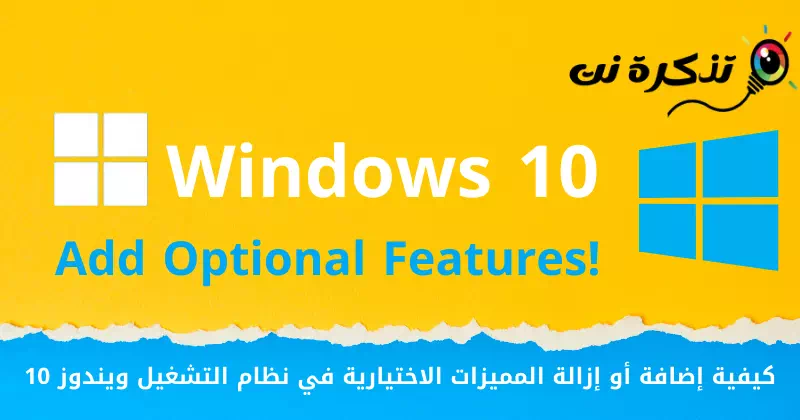اب آپ آسان اقدامات کے ساتھ آسانی سے اپنے Windows 10 PC میں اختیاری خصوصیات شامل کر سکتے ہیں۔
اگرچہ مائیکروسافٹ نے حال ہی میں ونڈوز 11 لانچ کیا، لیکن ونڈوز 10 اب بھی کمپیوٹرز کے لیے بہترین آپریٹنگ سسٹم ہے کیونکہ یہ اس وقت زیادہ مستحکم ہے۔ اگر آپ کچھ عرصے سے ونڈوز 10 استعمال کر رہے ہیں، تو آپ کو معلوم ہوگا کہ آپریٹنگ سسٹم میں بہت ساری خصوصیات موجود ہیں۔
Windows 10 یہاں تک کہ ایک علیحدہ سیکشن ہے جو آپ کو اپنی ضرورت کی خصوصیات کو فعال یا غیر فعال کرنے کی اجازت دیتا ہے۔ یہ کہا جاتا ہے اختیاری خصوصیات یا انگریزی میں: اختیاری خصوصیات یہ صفحہ پر دستیاب ہے۔ ونڈوز کی خصوصیات (ونڈوز کی خصوصیات) جسے آپ کنٹرول پینل میں تلاش کر سکتے ہیں (کنٹرول پینل).
لہذا، اس مضمون میں، ہم یہ جاننے جا رہے ہیں کہ اختیاری خصوصیات کیا ہیں اور ونڈوز 10 پر اختیاری خصوصیات کو کیسے فعال کیا جائے۔ آئیے ان کو مل کر جانیں۔
اختیاری Windows 10 خصوصیات کیا ہیں؟
Windows 10 اختیاری خصوصیات بنیادی افعال ہیں جنہیں آپ منتخب کر سکتے ہیں اور اگر آپ چاہیں تو چالو کر سکتے ہیں۔ ان اختیاری خصوصیات میں سے کچھ کا مقصد زیادہ تر پاور صارفین اور IT ایڈمنسٹریٹرز کے لیے ہے، جب کہ دیگر آرام دہ صارفین کے لیے ہیں۔
ان اختیاری خصوصیات کو چالو کرنے کا کوئی فائدہ نہیں ہے جب تک کہ آپ کو معلوم نہ ہو کہ وہ کیا کرتی ہیں۔ اسی لیے مائیکروسافٹ نے اسے باقاعدہ صارفین سے چھپانے کا انتخاب کیا۔
Windows 10 میں اختیاری خصوصیات کو شامل کرنے یا ہٹانے کے اقدامات
اگر آپ اختیاری Windows 10 خصوصیات کو فعال کرنا چاہتے ہیں، تو یہاں کچھ آسان اقدامات ہیں جن پر آپ کو عمل کرنا چاہیے۔
- اسٹارٹ مینو بٹن پر کلک کریں (آغاز(ونڈوز 10 میں اور منتخب کریں)ترتیبات) پہچنا ترتیبات.
ونڈوز 10 میں ترتیبات تک رسائی حاصل کرنا - پھر صفحے پر ترتیبات ، ایک آپشن پر کلک کریں (آپلیکیشنز) جسکا مطلب درخواستیں جیسا کہ مندرجہ ذیل تصویر میں دکھایا گیا ہے۔
ونڈوز 10 میں ایپلی کیشنز تک رسائی - اختیار میں درخواستیں ، کلک کریں (اختیاری خصوصیات) جسکا مطلب اختیاری خصوصیات.
اختیاری خصوصیات پر کلک کریں۔ - ابھی ، آپ دیکھیں گے تمام انسٹال کردہ خصوصیات کی فہرست. آپ کر سکتے ہیں ةزالة اگر آپ چاہیں تو ان میں سے کوئی بٹن دبا کر (انسٹال کریں) اسے حذف کرنے کے لیے۔
اختیاری خصوصیات میں سے کسی کو ہٹا دیں۔ - اگر آپ چاہتے ہیں ایک نئی خصوصیت شامل کریں۔ بٹن پر کلک کریں (ایک خصوصیت شامل کریں).
خصوصیت شامل کریں - آپ کے لیے ایک ونڈو نمودار ہو گی جس کے ذریعے آپ کسی بھی خصوصیت کو تلاش کر سکتے ہیں۔ آپ کو بس یہ کرنا ہے کہ آپ جس فیچر کو انسٹال کرنا چاہتے ہیں اس کے لیے باکس کو نشان زد کریں۔ اور جب آپ تیار ہوں، بٹن پر کلک کریں (انسٹال) نصب کرنے کے لئے یہ خصوصیت.
فیچر کو منتخب کریں اور پھر انسٹال بٹن پر کلک کریں۔
بس یہ ہے اور اس طرح آپ ونڈوز 10 میں اختیاری خصوصیات کو فعال کر سکتے ہیں۔
آپ کے بارے میں سیکھنے میں بھی دلچسپی ہو سکتی ہے:
- ونڈوز 10 میں کچھ پروگراموں کی انٹرنیٹ کی رفتار کا تعین کیسے کریں۔
- ونڈوز 10 پر ہوائی جہاز کے موڈ کو کیسے بند کریں (یا اسے مستقل طور پر غیر فعال کریں)
- ونڈوز 10 لاگ ان پاس ورڈ کو تبدیل کرنے کے دو طریقے
ہم امید کرتے ہیں کہ آپ کو یہ مضمون اختیاری خصوصیات کو فعال کرنے کا طریقہ سیکھنے میں مددگار ثابت ہوگا (اختیاری خصوصیات) Windows 10 میں۔ تبصروں میں اپنی رائے اور تجربہ شیئر کریں۔